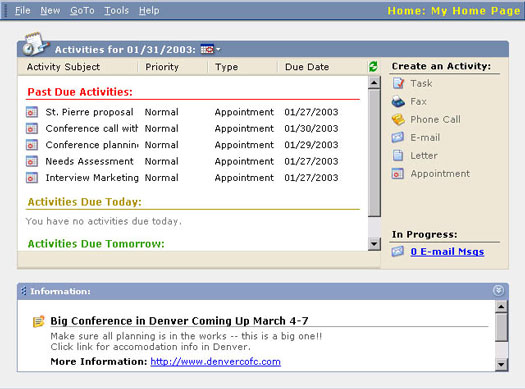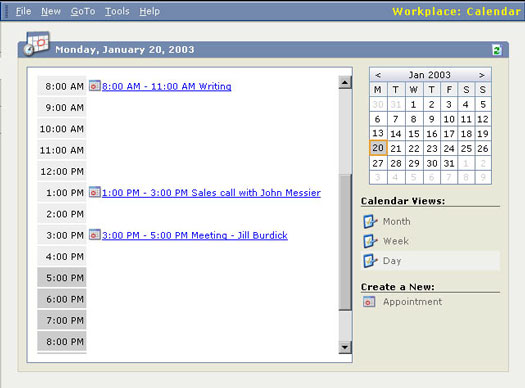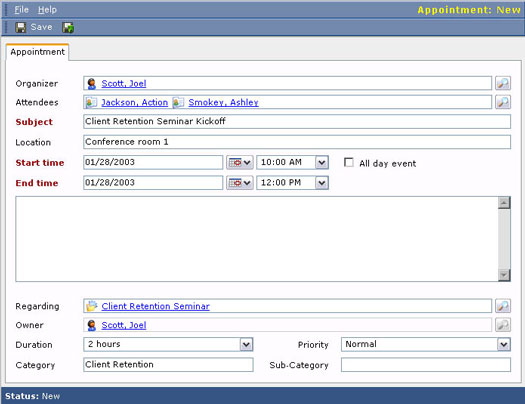Kalendoriaus valdymui būtini komponentai apima esamų veiklų peržiūrą, naujų veiklų įvedimą, neišvengiamą veiklų planavimą ir (tikiuosi) kai kurių veiklų užbaigimą.
Kalendoriaus peržiūra
Kalendorių galite peržiūrėti pagrindiniame puslapyje ir darbo vietoje. Pagrindiniame puslapyje matote tik praėjusią veiklą, veiklą, kurią reikia atlikti šiandien, ir veiklą, kurią reikia atlikti rytoj. Darbo vietos kalendorius turi didesnį vaizdų pasirinkimą ir yra šiek tiek lankstesnis.
Pagrindinio puslapio kalendoriaus peržiūra
Pagrindinio puslapio kalendorius, kaip parodyta 1 paveiksle, rodo vakar, šiandien ir rytoj. Tikslinę datą galite koreguoti spustelėdami kalendoriaus piktogramą lango viršuje ir pasirinkę naują datą iš pasirodžiusio kalendoriaus. Jei pasirinksite kitą datą, ekrane bus rodoma tik tos dienos veikla – jokių uždelstų ar būsimų veiksmų.
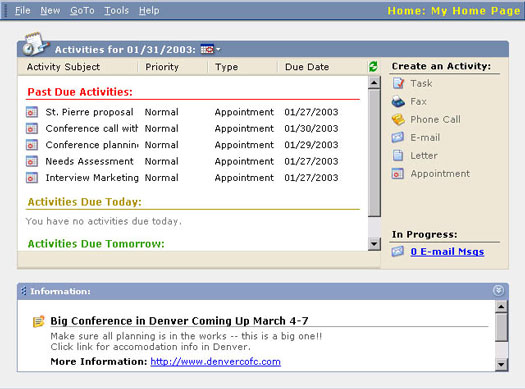
1 pav . Pradinio puslapio kalendorius.
Galite rūšiuoti visas rodomas veiklas bet kuriame iš keturių ekrano stulpelių. Spustelėjus stulpelio pavadinimą iš naujo surūšiuojama visa veikla. Stulpelio pavadinimo spustelėjimas veikia kaip rūšiavimo perjungiklis, pereinant pirmyn ir atgal nuo didėjančios iki mažėjančios tvarkos. Veiklos rūšiuojamos kiekvienos dienos ekrane.
Darbo vietos kalendorius
Nors pagrindinio puslapio kalendorius tikriausiai yra pirmas dalykas, į kurį žiūrite kiekvieną kartą paleidę Microsoft CRM, darbo vietos kalendorius turi daugiau rodymo parinkčių ir yra šiek tiek grafiškesnis. Darbo vietos kalendorių galite pasiekti pasirinkę darbo vietos sritį (parinktį beveik kiekvieno ekrano apačioje) ir kalendoriaus parinktį skydelyje, esančiame pagrindinio ekrano šone. Atlikę šiuos pasirinkimus, pamatysite 2 pav. parodytą ekraną.
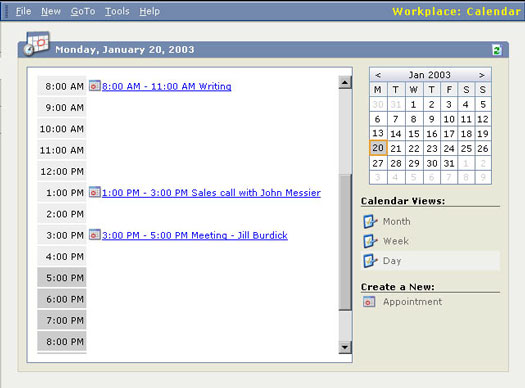
2 pav . Darbo vietos kalendorius.
Darbo vietos kalendoriuje rodomi tik jūsų susitikimai. Pavyzdžiui, telefono skambučiai ir užduotys rodomi veiklos sąrašo peržiūros tinklelyje. Ten pateksite darbo vietos šoninėje juostoje pasirinkę Veikla.
Darbo vietos kalendoriaus rodymo datą arba dienų seką galite pakeisti pasirinkę datas iš kalendoriaus viršutiniame dešiniajame kampe. Taip pat galite pasirinkti iš trijų rodymo režimų (mėnuo, savaitė ir diena) iš sąrašo dešinėje ekrano pusėje.
Veiklos sąrašo rodinys
Jei tikrai norite sužinoti, kas yra jūsų darbotvarkėje, veiklos sąrašo peržiūros tinklelis yra ta vieta, į kurią turėtumėte kreiptis. Ten pateksite pasirinkę Veikla iš darbo vietos skydelio pagrindinio ekrano šone. Tai vieta, kur turėtų prasidėti jūsų diena, ir tai yra langas, kuriame turėtumėte gyventi didžiąją dalį savo profesinio gyvenimo.
Lauke Rasti veiklą galite rasti suplanuotas veiklas pagal veiklos temą. Nors galite naudoti abėcėlinę sąrašo juostą lango apačioje , norėdami rasti veiklos temas, prasidedančias tam tikra raide, laukas Rasti veiklą yra lankstesnis, nes galite įvesti iš eilės einančius simbolius, pvz., flor , kad rastumėte veiklos temas, prasidedančias raide Florida. . Taip pat galite naudoti pakaitos kortą, kad atitiktumėte bet kokią simbolių seką.
Galite pasirinkti vieną iš kelių vaizdų. Rodinio pasirinkimas veikia kartu su pasirinkimu Rasti veiklą. Šie vaizdai yra:
- Mano veikla: tai tik jūsų tvarkaraštyje numatytos veiklos. Jie apima pradelstą, esamą ir būsimą veiklą.
- Atvira veikla: visa tai yra atvira veikla, nesvarbu, ar ji priklauso kam nors kitam, ar tik jums. Deja, numatytasis rodinys nerodo, kam jie priklauso.
- Uždarytos veiklos: tai visos baigtos veiklos, esančios sistemoje.
- Visa veikla: šiame išsamiame sąraše rodomos atidarytos ir baigtos veiklos, nesvarbu, kas tai būtų.
Susitikimų sudarymas sau
Galite susikurti susitikimą sau tiesiai iš pagrindinio puslapio, kurį siūlo „Microsoft“ internetinis žinynas. Šis metodas yra greitas, bet. . .
Gali kilti problemų, kai atvirai sutinkate su tam tikru susitikimu, prieš tai nepatikrinę kalendoriaus. Visada geriau pasidomėkite kalendoriumi prieš planuodami susitikimus. Dėl šios priežasties, dirbdami prisijungę prie Microsoft CRM, planuodami susitikimus turėtumėte naudoti kitą metodą.
1. Darbo vietoje kairėje ekrano pusėje esančiame skydelyje pasirinkite parinktį Kalendorius.
Rodomas jūsų dienos, savaitės arba mėnesio kalendorius. Prieš įsipareigodami kitam susitikimui ar veiklai, peržiūrėkite savo tvarkaraštį čia.
Kalendoriaus ekrane rodomi tik susitikimai, o ne užduotys ar telefono skambučiai. Jei norite neplanuoti dviejų konferencinių pokalbių tuo pačiu metu, apsvarstykite galimybę naudoti veiklos sąrašo rodinį, o ne kalendoriaus rodinį.
2. Apatiniame dešiniajame lango kampe pasirinkite Sukurti naują: susitikimą.
Pasirodo išsamios informacijos forma, vadinama skirtuku Paskyrimas, skirta naujam susitikimui įvesti (kaip parodyta 3 paveiksle).
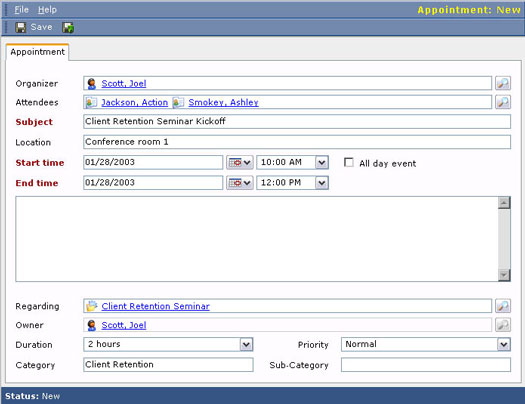
3 pav. Naujo susitikimo įvedimas nuo nulio.
Keletas duomenų, esančių skirtuke „Paskyrimas“, verti paaiškinimo arba išsamesnio:
- Organizatorius: tai asmuo, koordinuojantis veiklą. Nebūtina, kad Organizatorius būtų net vienas iš dalyvių. Tai asmuo, kurį kaltinate, kai susitikimas sujaukė.
- Dalyviai: Dalyviai gali būti paskyros, kontaktai, potencialūs klientai arba vartotojai. Sąskaita yra įmonė, todėl neaišku, ką reiškia turėti įmonę, o ne asmenį susirinkime. Jei potencialus klientas yra įmonė, iškyla ta pati problema. Laukas Dalyvis dažniau naudojamas įtraukti kontaktus (kurie yra žmonės) ir vartotojus (tai yra jūsų įmonės žmonės). Įprasta derinti savo dalyvių tipus. Tikriausiai visada turėtumėte turėti bent vieną kontaktą ir vieną vartotoją.
- Tema: Tekstas, kurį įvedėte lauke Tema, kalendoriaus ekrane atsiduria toje pačioje eilutėje kaip ir veiklos laikotarpis. Savaitiniame kalendoriaus rodinyje tekstas bus apvyniotas, kad galėtumėte matyti visą tekstą. Kasdieniame rodinyje tekstas, jei jis per ilgas, gali būti nukirptas.
- Pradžios ir pabaigos laikas : jei neįvesite pradžios ir pabaigos laiko, ypač susitikimams, jie nebus rodomi jūsų kalendoriuje.
- Įvykis: pagal numatytuosius nustatymus įvykis yra visą dieną trunkanti veikla. Kai pasirenkate visos dienos įvykį, nebegalite pasirinkti konkretaus laiko. Tačiau galite nurodyti datas; ir jei pabaigos data skiriasi nuo pradžios datos, sukūrėte veiklą, kuri apima kelias dienas. Atostogos yra geras tinkamo renginių panaudojimo pavyzdys.
- Pastabos: tai nepažymėta laisvos formos teksto sritis, kuri galiausiai atsiranda eilutėse, esančiose po kalendoriaus laiko intervalu ir tema.
- Dėl šio lauko galite pridėti veiklą prie vieno ar kelių įrašų. Tie įrašai gali būti, pavyzdžiui, kontaktai, sąskaitos arba potencialūs klientai. Susieję veiklą su daugiau nei vienu įrašu, galėsite matyti bet kurio iš tų įrašų veiklą.